Cách đăng story dài trên Facebook hơn 26s không bị cắt
Deprecated: trim(): Passing null to parameter #1 ($string) of type string is deprecated in /home/caocap/public_html/wp-content/plugins/fixed-toc/frontend/html/class-dom.php on line 98
Story là tính năng không còn xa lạ gì với các Facebook-er. Ngay sau khi tính năng này được cập nhật trên ứng dụng đã tạo nên cơn sốt trong cộng đồng đặc biệt là giới trẻ. Hãy cùng chúng tôi tìm hiểu kỹ hơn về tính năng này cũng như giúp các bạn cách để giải quyết vấn đề giới hạn độ dài video (<26s), cách đăng story dài trên Facebook dành cho nhiều thiết bị khác nhau.
Tính năng story trên Facebook là gì
Tính năng mới này tương tự story trên Instagram cho phép bạn tạo hình ảnh, video ngắn bằng cách sử dụng các hiệu ứng, filter độc đáo và vui nhộn do Facebook hỗ trợ sẵn để đăng lên tường hoặc gửi cho bạn bè. Điều lưu ý là các hình ảnh, video sau khi đăng lên story sẽ bị xóa sau 24h, sau thời gian này thì mọi người sẽ không thể tìm thấy các nội dung bạn đã đăng trước đó.
Có một mẹo nhỏ là bạn nên filter trước sau đó mới chụp ảnh, quay video để có nhiều hơn các chủ đề thay vì bạn chụp hay quay rồi mới filter. Hãy tạo ấn tượng ngay từ đầu video để thu hút nhiều người xem hơn đỡ tạo cảm giác nhàm chán.
Có thể bạn quan tâm:
- Cách treo nick Facebook luôn online trên Android và iPhone
- Cách gửi file qua Messenger trên điện thoại và máy tính
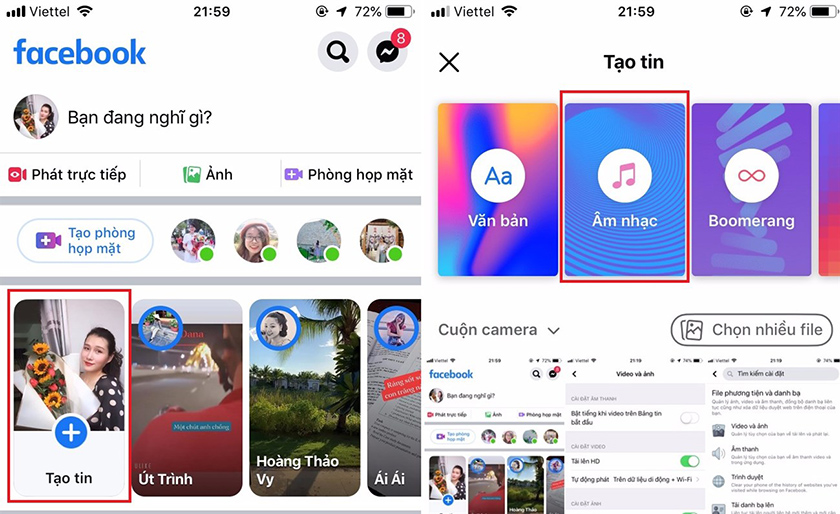
Đăng story dài hơn 26s bằng ứng dụng Messenger
- Bước 1: Mở ứng dụng Messenger sau đó truy cập vào một cuộc trò chuyện bất kỳ.
- Bước 2: Nhấn vào biểu tượng hình ảnh trên thanh công cụ → Chọn video dài hơn 26s muốn đăng story.
- Bước 3: Nhấn chọn chỉnh sửa và thêm các hiệu ứng bạn muốn.
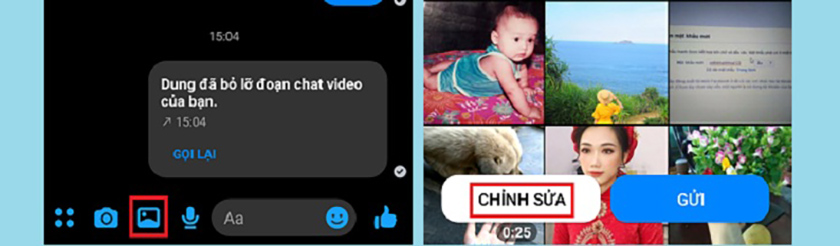
- Bước 4: Sau khi chỉnh sửa xong → Chọn mục tin của bạn chia sẻ video này lên story Facebook.
- Bước 5: Thông báo hiện lên, nhấn Thêm để chia sẻ video.
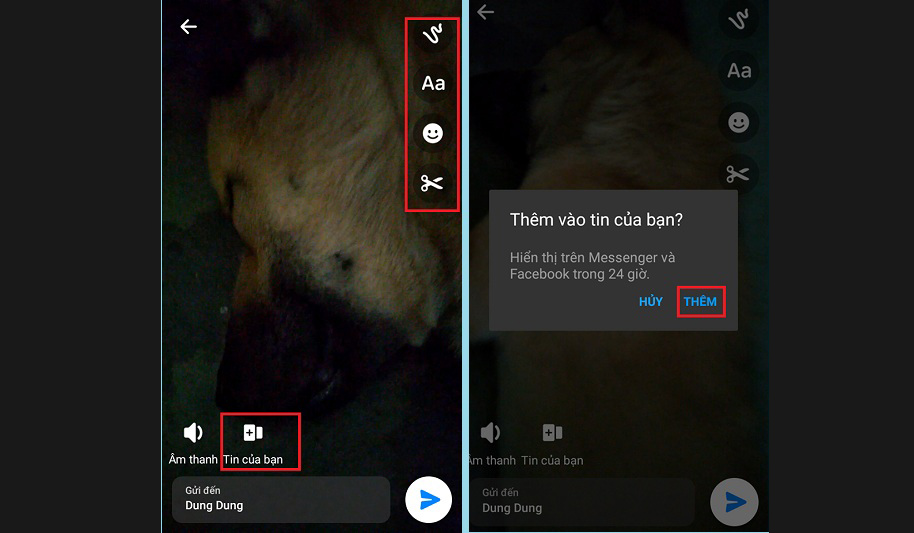
Như vậy bạn đã chia sẻ video dài lên facebook mà không bị cắt thành công.
Đăng video dài 26s bằng facebook Lite
Ngoài ra, một cách khác để chia sẻ video dài mà không bị cắt đó là sử dụng Facebook Lite, ta thực hiện như sau:
- Bước 1: Truy cập vào file lưu trữ video dài bạn muốn chia sẻ, nhấn giữ và chọn tính năng chi sẻ hoặc gửi (Tùy từng máy)
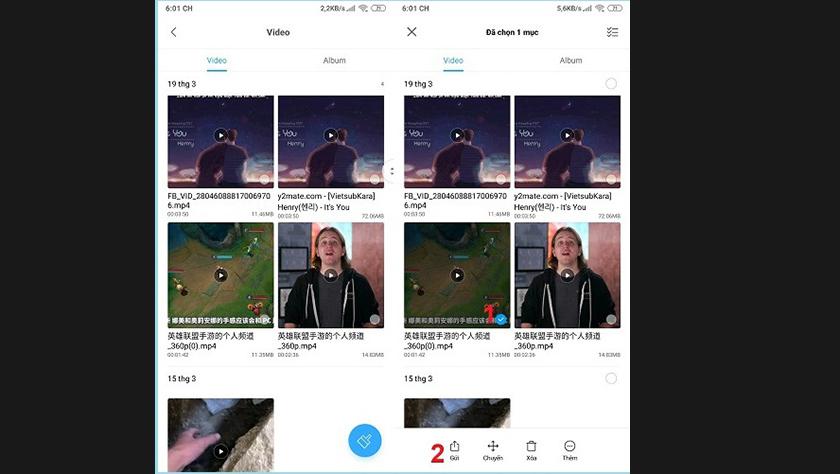
- Bước 2: Chọn Chia sẻ vào tin của bạn và nhấn chia sẻ ngay
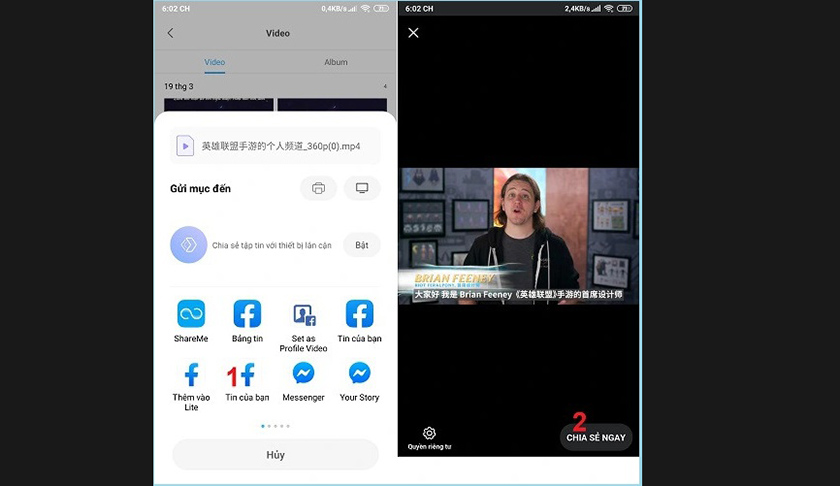
Chỉ với 2 bước đơn giản bạn đã chia sẻ video dài lên story Facebook thành công rồi nhé.
Cách đăng story dài trên facebook dành cho Android
Việc giới hạn độ dài video nhỏ hơn 26 giây rất khó để truyền tải những điều bạn mong muốn đến những người dùng khác mà bạn mong muốn trên Facebook. Thay vì cách đăng truyền thống chúng tôi sẽ chỉ cho bạn cách để “lách luật”.
Hệ điều hành Android chạy trên nhiều hệ máy khác nhau nên các thao tác có thể khác nhau một chút tuy nhiên các bước cơ bản để có thể đăng một video dài lên story Facebook như sau:
- Bước 1: Chuẩn bị video
- Bước 2: Vào ứng dụng Facebook
- Bước 3: Chọn thêm vào tin
- Bước 4: Chọn camera
- Bước 5: Chọn tiếp vào thư viện
- Bước 6: Chọn video bạn cần đăng rồi chỉnh sửa theo ý muốn của các bạn
- Bước 7: Chọn thêm vào tin. Ngay sau đó sẽ hiện một thông báo rằng video của bạn sẽ hiển thị trong vòng 24h, bạn chọn thêm và chờ một xíu để video được tải lên.
Cách đăng video dài lên story facebook dành cho iOS
Bên cạnh hệ điều hành android thì IOS chiếm thị phần rất lớn không kém gì so với android. Với dòng điện thoại Iphone thì các thao tác gần như giống nhau nên các bạn chỉ cần làm theo là được đảm bảo thành công 100%:
- Bước 1: Chuẩn bị video
- Bước 2: Vào ứng dụng Facebook trên Iphone
- Bước 3: Chọn biểu tượng dấu “+” (tin của bạn)
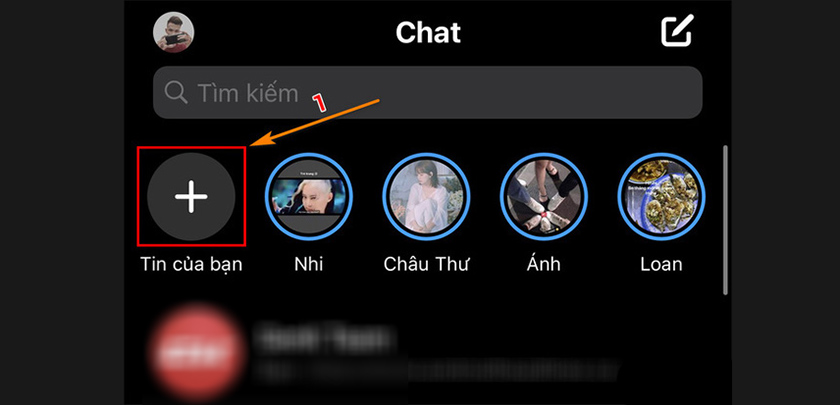
- Bước 4: Chọn tiếp camera (thay vì chọn thẳng video như bình thường, việc này sẽ giới hạn cho các video nhỏ hơn 26s)
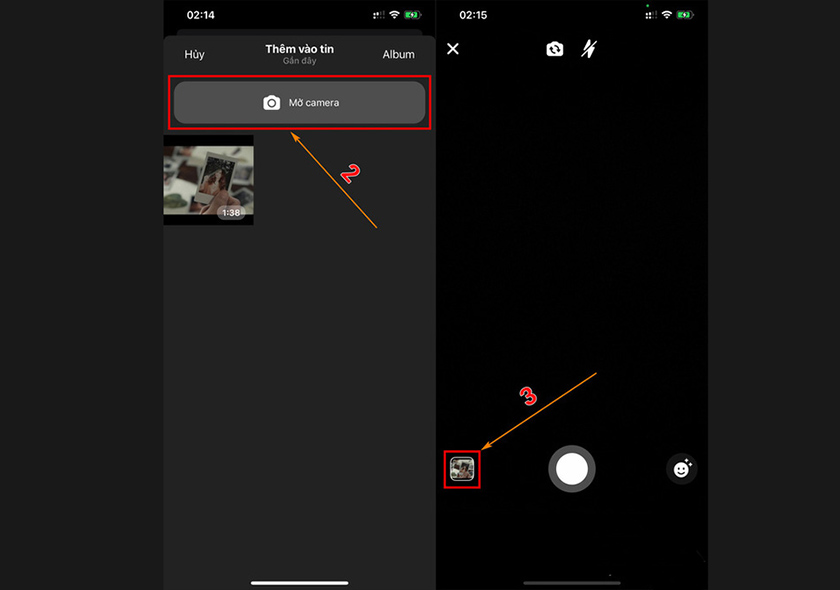
- Bước 5: Chọn thư viện (thường nằm dưới cùng bên tay trái)
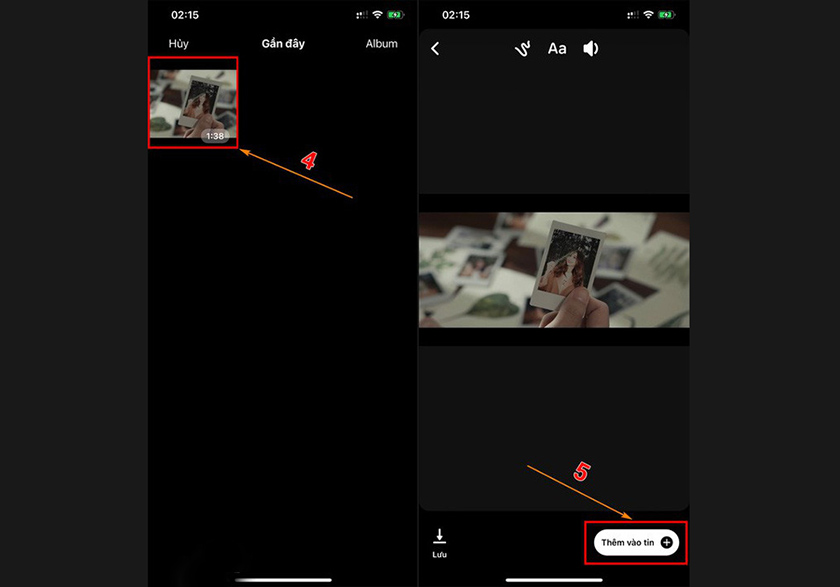
- Bước 6: Chọn video đã chuẩn bị và chỉnh sửa
- Bước 7: Chọn thêm vào tin rồi chọn tiếp thêm khi có thông báo video sẽ đăng trong 24h.
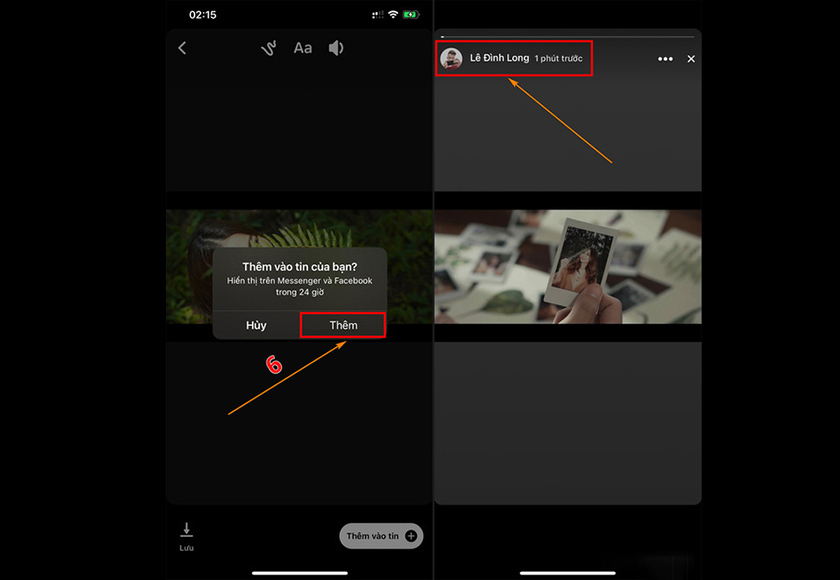
Đăng story dài trên facebook cho máy tính laptop
Bên cạnh 2 hệ điều hành android và ios dùng cho điện thoại, nhu cầu sử dụng Facebook trên pc và laptop cũng khá lớn. Việc khắc phục nhược điểm chỉ đăng được các video nhỏ hơn 26 giây thì cách đăng video dài lên story facebook dành cho pc, laptop bắt buộc phải sử dụng thêm phần mềm để hỗ trợ:
- Bước 1: Download và cài đặt phần mềm MonokaiToolkit
- Bước 2: Đăng nhập Facebook, tiến hành thêm một nội dung bất kỳ như bình thường sau đó kèm thêm video dài hơn 26s bạn muốn đăng.
- Bước 3: Sau khi video được upload xong nhấp chuột phải chọn hiển thị URL video để copy lại đường dẫn này.
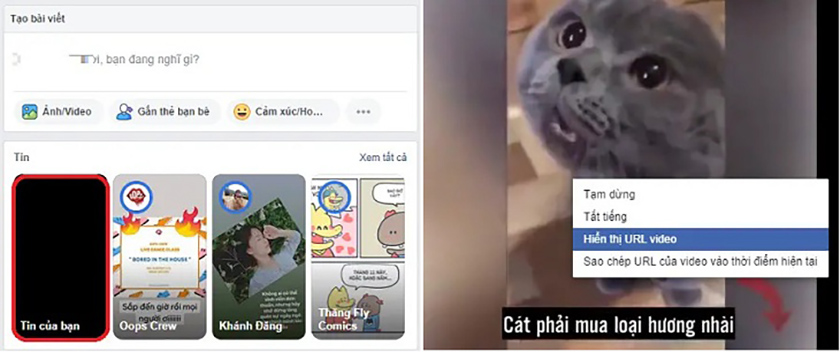
- Bước 4: Chọn biểu tượng MonokaiToolkit màu vàng trên thanh công cụ trình duyệt rồi chọn tiếp quản lý tất cả tính năng.
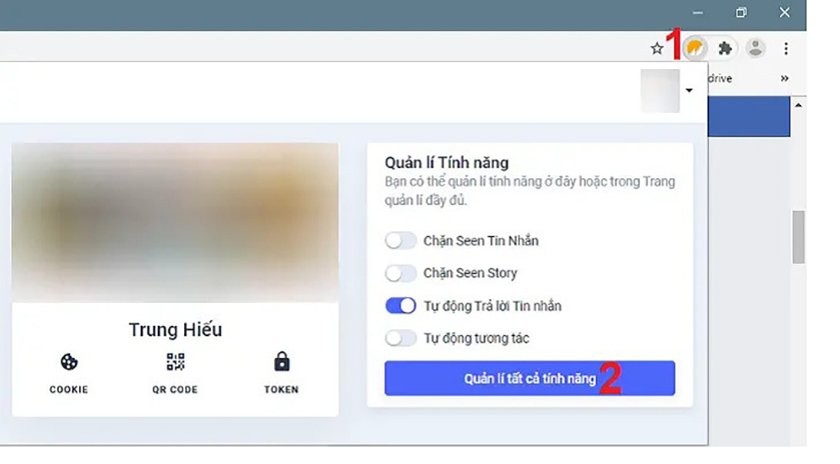
- Bước 5: Chọn tính năng “Đăng story không giới hạn” rồi dán URL ở bước 3 vào mục videoID
- Bước 6: Nhấn đăng, video sẽ tự chuyển sang story.
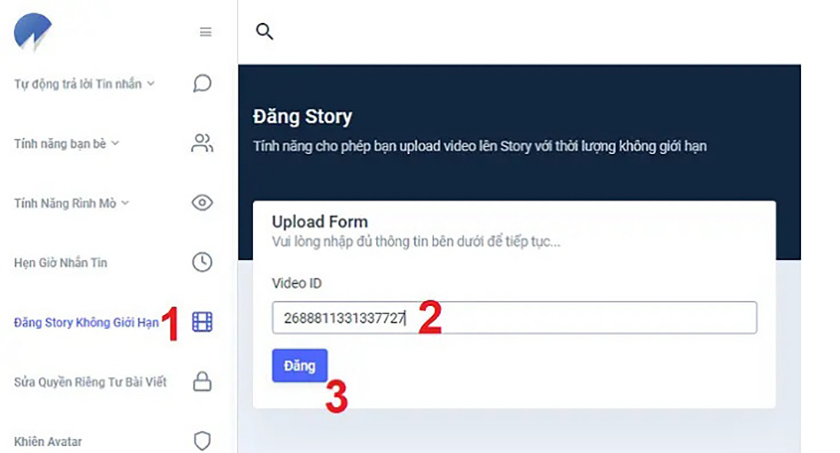
Trên đây là mẹo dùng Facebook hướng dẫn cách đăng video dài lên story Facebook hơn 26 giây mà nếu làm theo cách bình thường các bạn sẽ bị giới hạn. Sau khi làm đầy đủ các bước các bạn có thể vào trang cá nhân của mình để nhìn lại một lần thành quả để còn kịp chỉnh sửa nếu không ưng ý trước khi bạn bè của mình nhìn thấy.
Originally posted 2021-09-25 00:23:25.
- Share CrocoBlock key trọn đời Download Crocoblock Free
- Cung cấp tài khoản nghe nhạc đỉnh cao Tidal Hifi – chất lượng âm thanh Master cho anh em mê nhạc.
- Cách Khắc Phục Lỗi Corel X6 X7 X8 Mất Bản Quyền – Cài phần mềm Corel Free
- Kiếm tiền với Kola- Ứng dụng đọc báo trên di động
- AutoCAD 2019 with Crack Full Version Download – friend.com.vn
- Mod 9999 Khổng Lồ Người Que Đại Chiến – Người que đại chiến hack 2021 – LADIGI Academy
- Cách tạo ID Apple trên máy tính đơn giản
Bài viết cùng chủ đề:
-
Mã GTA bất tử, bản vice city, 3, 4, 5
-
Chơi game ẩn trên Google – QuanTriMang.com
-
Gợi ý 8 phần mềm hiện file ẩn trong USB miễn phí tốt nhất – Fptshop.com.vn
-
Top 100 Pokemon mạnh nhất từ trước đến nay mọi thế hệ – nShop – Game Store powered by NintendoVN
-
Tải ảnh từ iCloud về iPhone bằng 3 cách đơn giản – Fptshop.com.vn
-
Hướng dẫn sử dụng iphone 4s cho người mới dùng toàn tập
-
Get Mass Video Blaster Pro 2.76 Full Modules Cracked Free Download
-
Vẽ đường cong trong cad, cách vẽ đường cong lượn sóng trong autocad
-
Hướng dẫn tạo profile Google Chrome từ A đến Z – Vi Tính Cường Phát
-
Cách tạo ghi chú trên màn hình desktop Windows 10 cực đơn giản – Thegioididong.com
-
Hữu Lộc tử nạn vì đỡ cho con – VnExpress Giải trí
-
Cửa xếp nhựa giá rẻ dùng cho nhà vệ sinh, nhà tắm | Lắp đặt tận nơi – Thế Giới Cửa
-
Review top 4 máy bắn vít DCA nổi bật, chất lượng nhất
-
2 bước thực hiện cuộc gọi video trên Facebook – QuanTriMang.com
-
Dễ dàng sửa lỗi máy tính desktop và laptop không lên màn hình
-
Cách thu hồi, lấy lại tin nhắn SMS lỡ gửi nhầm trên iPhone, Android – Thegioididong.com












